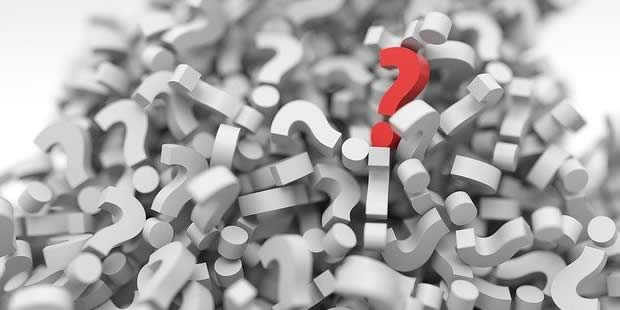Weißabgleich verstehen und richtig umsetzen
Beim Betrachten Ihrer Aufnahmen schütteln Sie enttäuscht den Kopf: Auf einigen Bildern wirken die Farben recht kühl, auf anderen hat sich ein unschöner Farbstich eingeschlichen. Und auch die magische Sonnenuntergangsstimmung, die Sie mit Ihrer Kamera festhalten wollten, kommt auf den Bildern überhaupt nicht zum Ausdruck.
Sie möchten Farben so wiedergeben, wie sie in Wirklichkeit sind? Dann sollten Sie sich mit dem Thema Weißabgleich beschäftigen. Schließlich ruiniert ein falscher Weißabgleich das komplette Foto. Worauf es dabei ankommt, erfahren Sie in diesem Beitrag.
Weißabgleich - was ist das?
Der Weißabgleich sorgt dafür, dass weiße und graue Bildbereiche auf Ihrem Foto wirklich weiß bzw. grau sind und keinen Farbstich aufweisen. Doch wie kommt es zu Farbabweichungen? Dafür verantwortlich ist die jeweilige Lichtquelle. Jede besitzt eine eigene Farbtemperatur, die in Kelvin (K) angegeben wird. Und je nachdem, wie warm oder kühl eine Lichtquelle ist, müssen Sie Ihre Kamera darauf vorbereiten. An dieser Stelle stößt das Gerät nämlich an seine Grenzen. Es ist nicht in der Lage, Bereiche zu erkennen, die das menschliche Auge eindeutig als weiß oder grau wahrnimmt.
Die Methode wird zwar als Weißabgleich bezeichnet, umfasst jedoch alle Farben in einem Bild.
Wozu das Ganze? Ziel ist es, den Weißabgleich zu verstehen und zu wissen, wie Sie ihn beeinflussen und gezielt einsetzen können. So haben Sie die Möglichkeit, mit der Stimmung Ihrer Aufnahmen zu „spielen“ und die Farbtemperatur einzustellen, die zur Geschichte Ihres Fotos passt.
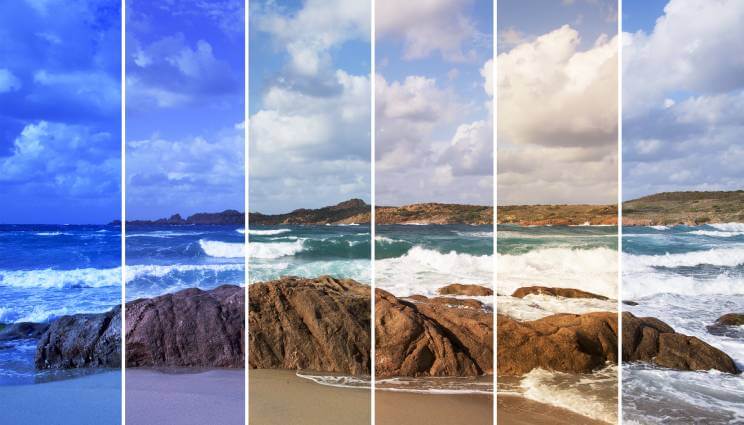
Gut zu wissen
Die meisten Kameras verfügen über folgende Presets:
- Sonnig/Tageslicht/Blitzlicht – 5500 K
- Wolkig – 6500 K
- Schatten – 7500 K
- Kunstlicht – 2850 K
Je höher der Kelvinwert, desto wärmer wirkt das Bild.
Wenn Sie sich auf der Kelvin-Skala gut auskennen, stellen Sie den Weißabgleich manuell ein. Unter dem Menüpunkt Farbtemperatur auswählen können Sie die Werte nach Belieben ändern und so verschiedene Effekte erzielen.
Profitipp: Sie sollten sich nicht immer auf den automatischen Weißabgleich (AWB) Ihrer Kamera verlassen, da es hierbei oft zu Fehlern kommt. Viel sicherer ist die Halbautomatik. Entscheiden Sie sich – je nach Lichtsituation – für eine vorgefertigte Einstellung Ihres Apparats.
Wozu dient der Weißabgleich?
- Er entfernt unschöne Farbstiche aus Ihren Fotos.
- Über den Weißabgleich stellen Sie Ihre Kamera auf die vorherrschende Lichtstimmung
- Er gibt vor, welche Messwerte neutralem Weiß oder Grau entsprechen.
Weißabgleich mit Photoshop und Lightroom nachträglich einstellen
Sie nutzen Bildbearbeitungsprogramme wie Adobe Photoshop oder Adobe Lightroom und fotografieren im RAW-Format? Dann können Sie den manuellen Weißabgleich weitestgehend vernachlässigen. Denn mithilfe einer solchen Software können Sie Feinjustierungen nachträglich am PC vornehmen.
Adobe Photoshop
- Wenn Sie Ihre Bilder im RAW-Format aufgenommen haben, können Sie den Weißabgleich direkt im RAW-Konverter von Adobe Photoshop machen.
- Wählen Sie in der oberen Werkzeugliste die Weißabgleichpipette
- Klicken Sie nun sowohl auf die schwärzeste als auch die weißeste Stelle im Bild, die sich in unmittelbarer Nähe zum Hauptmotiv befindet. Bei einem Porträt hilft Ihnen beispielsweise die Kleidung der Person.
- Drücken Sie auf Fertig. Ihr Foto wird mit den korrigierten Farben Alternativ können Sie es auch öffnen, um weitere Bearbeitungen vorzunehmen.
Adobe Lightroom
- Starten Sie Lightroom und wechseln Sie in den Entwickeln-Modus.
- Öffnen Sie nun das gewünschte Bild.
- Auf der rechten Seite des Programms sehen Sie den Menüpunkt Grundeinstellungen und die Pipette für den Weißabgleich.
- Klicken Sie auf eine ausreichend große weiße oder graue Fläche. Sind Sie mit dem Ergebnis noch nicht zufrieden, wählen Sie einen anderen Bildausschnitt – bis die Farben der Realität entsprechen und Ihnen gefallen.
- Weitere Feinjustierungen können Sie über den Temperaturregler
Darauf sollten Sie beim Weißabgleich achten: 4 Tipps

Immer im RAW-Format fotografieren.
Wenn Sie das Dateiformat RAW auswählen, haben Sie später bei der Nachbearbeitung mehr Möglichkeiten und können den Weißabgleich optimal anpassen.

Eine gleichmäßige Beleuchtung ist entscheidend.
Insofern möglich: Achten Sie darauf, dass die verschiedenen Lichtquellen möglichst aufeinander abgestimmt sind. Andernfalls lässt sich der Weißabgleich auch in Photoshop kaum noch „retten“.

Eine Graukarte erweist sich als äußerst hilfreich.
Wenn Präzision gefragt ist, eignet sich eine Farbreferenz- bzw. Graukarte. Das Hilfsmittel reflektiert 18 Prozent des Lichts und sorgt für einen einwandfreien Weißabgleich. So gehen Sie vor: Nehmen Sie ein Foto auf, bei dem die Graukarte den gesamten Bildausschnitt füllt. Anschließend wählen Sie im Kamera-Menü die Option eines benutzerdefinierten Weißabgleichs und verwenden dafür das Bild des Hilfsmittels.

Die Farbtemperatur sollte zur Stimmung des Bildes passen.
In manchen Situationen ist eine verzerrte Farbtemperatur sogar erwünscht. Wenn Sie beispielsweise in einer sporadisch beleuchteten Kneipe fotografieren, sollten Sie das Licht nachträglich nicht korrigieren. Denn nur so können Sie die gemütliche Stimmung einfangen und diese für den Betrachter greifbar machen. Ebenso verhält es sich bei einem schönen Sonnenuntergang. Die automatische Korrektur würde das warme Sonnenlicht auf Ihrem Foto blau färben und so zerstören.